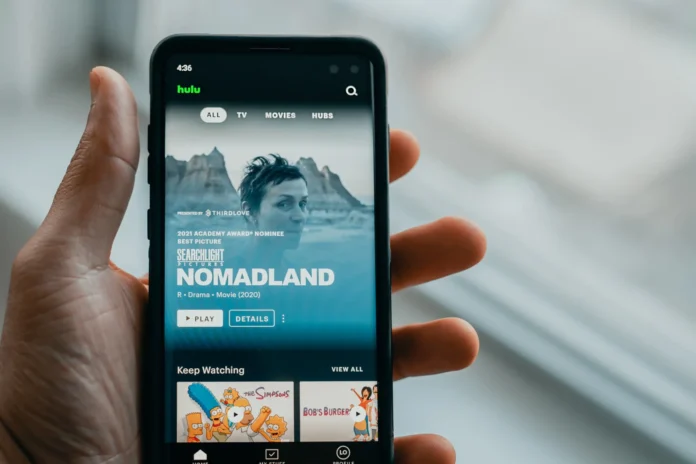Hulu är en populär streamingplattform som ägs av Walt Disney Company. Liksom andra streamingplattformar kan den helt ersätta TV-sändningar, särskilt på grund av dess lättanvända och användbara funktioner. Det enda du behöver för att titta på innehåll på Hulu är en pålitlig internetanslutning och en streamingenhet.
Hulu har dock många starka konkurrenter, som Netflix, HBO Max och Amazon Prime. Så du har verkligen något att välja mellan.
Glöm inte heller att man vanligtvis får abonnemang för hushåll, inte för enskilda personer. Det är därför det maximala antalet samtidiga strömmar som du bör vara uppmärksam på.
Hulu har förresten en valfri obegränsad skärmfunktion för ytterligare 9,99 dollar per månad, vilket är bra för personer med stora familjer eller för en stor grupp vänner som vill prenumerera tillsammans.
Men om du inte vill betala ytterligare 10 dollar i månaden kan du ta reda på följande om Hulu standardfunktioner för samtidig streaming.
Så här tittar du på Hulu på flera enheter
Som standard tillåter alla Hulu-abonnemang att prenumeranter strömmar Hulu-innehåll på två olika enheter samtidigt, men du kan lägga till så många enheter som du vill.
Det betyder att du kan ansluta ditt Hulu-konto till så många enheter som möjligt, men endast två Hulu-strömmar kan köras samtidigt.
Du kan dock behöva ytterligare strömmar för ditt Hulu-konto. I det här fallet kan du ta en titt på två ytterligare alternativ för att titta på Hulu-strömmar på obegränsade skärmar.
Du kan lägga till obegränsad visning till tilläggsabonnemanget Hulu + Live TV Unlimited Screens för ytterligare 9,99 dollar per månad eller lägga till obegränsad visning och en uppgraderad DVR för 14,99 dollar per månad.
För att dina mobila enheter ska fungera utanför hemmet måste du ansluta till ditt hemnätverk minst en gång var 30:e dag om du har en Hulu + Live TV-prenumeration.
Tänk dock på att obegränsade skärmar endast kan läggas till i Hulu + Live TV-abonnemang, så du kan inte lägga till dem i standardabonnemanget Hulu (med annonser) eller Hulu (utan annonser).
Stöd för obegränsat antal Hulu-skärmar
Det finns dock några få undantag, till exempel kan du bara använda ett obegränsat antal samtidiga streamingenheter i ditt hemnätverk. Om du är borta från hemmet kan du med det obegränsade abonnemanget strömma upp till tre separata mobila enheter.
Du kan också prenumerera på HBO, Cinemax och SHOWTIME med ditt Hulu-konto.Innehållet från dessa premiumtillägg kan streamas samtidigt på upp till fem skärmar, varav tre kan vara mobila enheter utanför hemmet.
Så här åtgärdar du felet ”För många videor” på Hulu
Låt oss föreställa oss en mycket vanlig situation: ”Du vill gå in på ditt Hulu-konto och titta på en ny film, men du får felmeddelandet ”Too Many Videos”.
Det här felet uppstår om du har överskridit gränsen för antalet enheter som kan strömma Hulu samtidigt. Här är en mer detaljerad lista över orsakerna till varför du kan drabbas av det här felet:
- Om du har en vanlig Hulu-prenumeration och redan har två enheter som strömmar innehåll på ditt konto
- Om du har ett abonnemang för direktsänd tv och obegränsade skärmar men redan har 3 mobila enheter som streamar innehåll utanför hemmet
- Om du har en prenumeration på Live TV och obegränsade skärmar och vill titta på premiumkanaler på fler än fem enheter samtidigt
Det kan till exempel hända om någon har glömt att avsluta strömmen när han eller hon har tittat klart. Du kan enkelt åtgärda detta utan att störa andra människor.
Så här kopplar du bort enheter från ditt Hulu-konto
Det kan finnas två typer av situationer när du behöver koppla bort enheten från Hulu-kontot på distans. Den första är när någon olagligt eller utan att du vet om det har kommit åt ditt Hulu-konto. Den andra är när din familjemedlem eller annan släkting glömmer att avsluta tittandet och till exempel somnar.
Funktionen ”Hantera aktiverade enheter” kan hjälpa dig att ta dig ur det oönskade kontot.
Ditt Hulu-konto är kopplat till alla dina enheter och du kan enkelt ta bort oönskade enheter genom att följa de här stegen:
- Gå till din kontosida i din webbläsare och logga in.
- Gå till ”Ditt konto” och klicka på ”Hantera enheter” bredvid ”Titta på Hulu på dina enheter”.
- Fönstret ”Hantera enheter” visas med en lista över alla enheter som du har registrerat på ditt konto. Du kan radera någon av dem genom att klicka på ”Delete” bredvid enheten.
Det är ett vanligt problem att användare tittar på Hulu på sin dator och glömmer att stänga webbplatsen med streamingsessionen på.Du kan enkelt logga ut från alla dina öppna webbläsarsessioner och för att göra detta behöver du:
- I en webbläsare måste du logga in på ditt konto.
- Hitta sedan avsnittet ”Ditt konto”.
- Under ”Sekretess och inställningar” ska du välja ”Skydda ditt konto”.
- Därefter visas ett popup-fönster där du kan logga ut från alla konton. Här kan du välja en lista över enheter som du vill logga ut från.
Hur många profiler du kan ha på ditt Hulu-konto
Precis som på alla populära streamingplattformar kan du skapa flera profiler för ditt Hulu-konto. Huvudprofilen skapas automatiskt under registreringsprocessen och du kan lägga till ytterligare 5 profiler.
Varje profil kommer att ha individuella inställningar och en unik innehållsrekommendation. Du kan redigera eller radera alla profiler utom din huvudprofil. Du har också möjlighet att skapa barnprofiler som förhindrar att dina barn får tillgång till vuxeninnehåll.